Certains sites ne sont accessibles que par certaines régions ou certains pays. À d'autres moments, nos adresses IP peuvent être suivies. À ce titre, nous utilisons des réseaux privés virtuels. Cela nous permet d'accéder à des sites restreints ou même de masquer notre activité en ligne. Un de ces outils est VPN Shield. Bien sûr, il y a aussi des défauts. C'est pourquoi vous voudrez peut-être apprendre à désinstaller VPN Shield sur Mac.
VPN Shield a été conçu pour créer un service de réseau privé virtuel qui n'est pas difficile à configurer. Ils offrent différents plans d'abonnement pour les clients. Un seul compte VPN Shield peut être utilisé sur cinq appareils différents, ce qui le rend pratique.
Si vous ne souhaitez plus utiliser une application, vous pouvez supprimer l'application de votre ordinateur Mac. En tant que tel, nous sommes là pour vous aider à désinstaller l'outil sur macOS. Notre guide parlera des méthodes de désinstallation manuelle et automatique pour vous aider à vous débarrasser de l'outil.
Contenus : Partie 1. Comment désinstaller VPN Shield de Mac ?Partie 2. Désinstaller complètement et automatiquement VPN ShieldPartie 3. Conclusion
Partie 1. Comment désinstaller VPN Shield de Mac ?
Comme d'autres applications, leur suppression sur Mac sera un processus fastidieux. C'est parce que macOS n'a généralement pas de programme de désinstallation intégré. En tant que tel, vous devez supprimer l'application elle-même. Après cela, vous devez localiser tous les fichiers de service, journaux, caches, fichiers temporaires et autres données associées de Bouclier VPN.

Alors, ci-dessous, consultez les étapes pour désinstaller manuellement VPN Shield sur Mac :
- Quitter VPN Shield et tous ses processus associés. Vérifiez bien que c'est le cas via le Mac Moniteur d'activité, que l'on trouve dans le Utilitaires
- Maintenant, visitez votre Mac Applications Dans ce dossier, localisez l'application VPN Shield. Typiquement, cela a l'extension APP à la fin de celui-ci. Déplacez cette application vers votre Mac Corbeille.
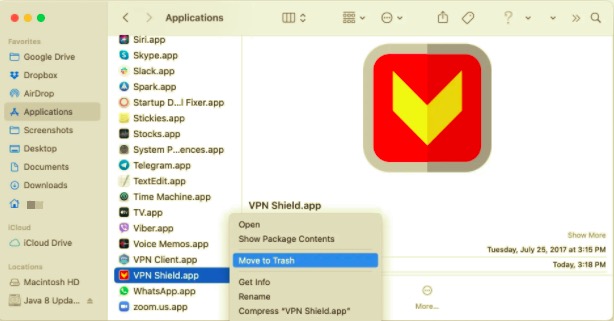
Maintenant, vous pouvez penser que c'est tout le processus. Mais, en fait, vous devez toujours localiser les données restantes. Pour faire ça, suit les étapes suivantes:
- Rendez-vous sur Bibliothèque dossier de votre Mac. Pour pouvoir le faire, ouvrez le Finder de votre Mac. Dans ce Finder, appuyez sur les touches
CMD + SHFT + G. - Une fenêtre s'affichera après avoir appuyé sur les trois touches. Dans la barre de recherche, tapez ce qui suit sans le point à la fin :
~/Library. Une fois celui-ci saisi, appuyez sur la touche GO . - Vous serez maintenant dirigé vers le dossier Bibliothèque de votre Mac. Maintenant, vous devez localiser tous les fichiers et dossiers liés à VPN Shield. Il y a à la fois des FICHIERS et des DOSSIERS que vous devez supprimer. Pour ce faire, vérifiez simplement les sous-dossiers ci-dessous (que vous pouvez trouver dans le dossier principal de la bibliothèque) :
/Application Scripts/Containers/
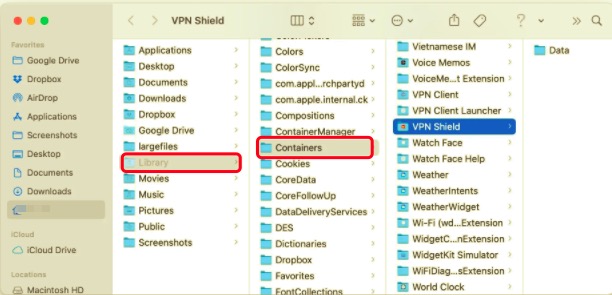
- Une fois que vous avez localisé les fichiers et dossiers associés, déplacez-les vers votre Mac Corbeille.
- Maintenant, trouvez une application sur Internet (en utilisant Google). Recherchez une application qui affichera les fichiers cachés de votre ordinateur Mac.
- Une fois que vous utilisez cette application, tapez "Bouclier VPN" dans sa barre de recherche. S'il reste des fichiers et des dossiers liés à VPN Shield, supprimez-les.
- Une fois cela terminé, vous pouvez simplement vider la corbeille de votre Mac.
- Enfin, redémarrez votre ordinateur Mac pour terminer le processus de désinstallation de VPN Shield sur Mac.
Comme vous pouvez le voir, la méthode manuelle de suppression d'applications telles que VPN Shield de votre Mac est très lourde. Vous devez franchir de nombreuses étapes, utiliser différents outils et même récupérer des outils en ligne que vous ne connaissez même pas.
En tant que tel, cela peut également être dangereux. Vous pouvez supprimer par erreur des fichiers et des dossiers système. Ou, vous pouvez télécharger des outils qui ne sont pas fiables et qui contiennent des logiciels malveillants. C'est pourquoi nous vous recommandons de choisir la méthode suivante de désinstallation ou de suppression de VPN Shield.
Partie 2. Désinstaller complètement et automatiquement VPN Shield
Cette section vous apprendra un moyen plus rapide et PLUS SR de désinstaller VPN Shield sur Mac. Vous devez utiliser un outil fiable et sans virus pour désinstaller les applications macOS. En tant que tel, vous devez être prudent dans le choix de l'outil que vous utiliserez.
C'est pourquoi nous ne recommandons que les meilleurs - iMyMac's PowerMyMac outil. Il s'agit d'un outil d'optimisation pour les ordinateurs macOS. Il vous aide à nettoyer les fichiers indésirables, à supprimer les fichiers temporaires et à sécuriser votre confidentialité sur Internet.
Pour faire toutes ces choses, il doit utiliser différents outils en son sein. L'un de ces outils dont nous avons besoin en ce moment est l'utilitaire de désinstallation de PowerMyMac. Il peut être utilisé pour supprimer des applications et leurs données restantes sans avoir à fouiller dans beaucoup de choses. Voici les étapes pour l'utiliser :
- Prenez l'outil en ligne. Tout d'abord, vous devez visiter iMyMac.com et cliquer sur PowerMyMac dans le menu du haut. Depuis la nouvelle page, téléchargez la version souhaitée.
- Outil d'installation. Une fois que vous avez téléchargé le programme d'installation, utilisez-le simplement pour installer l'outil afin de pouvoir l'utiliser plus tard.
- Ouvrez l'outil. Une fois installé, vous pouvez simplement double-cliquer sur l'icône de l'application pour ouvrir PowerMyMac. Le moniteur de performances apparaîtra sur la page d'accueil.
- Cliquez Uninstaller. Regardez les modules et les utilitaires sur la gauche. Cliquez sur le module intitulé Uninstaller.
- Rechercher des applications. Clique le Scanner dans la partie centrale de l'interface (en bas au centre) et attendez que l'application ait fini de scanner l'ensemble du système. Dans la liste qui s'affichera, sélectionnez VPN Shield. Assurez-vous de sélectionner également tous ses fichiers et dossiers.
- Maintenant, pour désinstaller l'outil, cliquez sur le Propres bouton. Cela prendra quelques secondes à quelques minutes. Une fois cela fait, PowerMyMac vous donnera une confirmation.

Partie 3. Conclusion
Encore une fois, nous vous avons donné deux manières différentes de désinstaller VPN Shield sur Mac. L'introduction a parlé un peu des VPN et de l'outil VPN Shield lui-même. Au milieu, nous avons parlé de la méthode manuelle de suppression de l'application. Enfin, nous avons donné le meilleur outil d'optimisation, PowerMyMac, pour vous aider à désinstaller des applications telles que VPN Shield de votre ordinateur Mac. De plus, vous pouvez utiliser des mini-outils pour accélérer le fonctionnement de votre ordinateur !



